WireNine est un fournisseur d'hébergement rapide et moderne qui se concentre sur les performances grâce à l'utilisation d'un stockage 100% SSD, de serveurs Web Litespeed, des derniers processeurs Intel E5 avec RAM DDR4 rapide. Ces fonctionnalités garantissent que leurs offres d'hébergement partagé sont une solution fantastique pour les sites Grav.
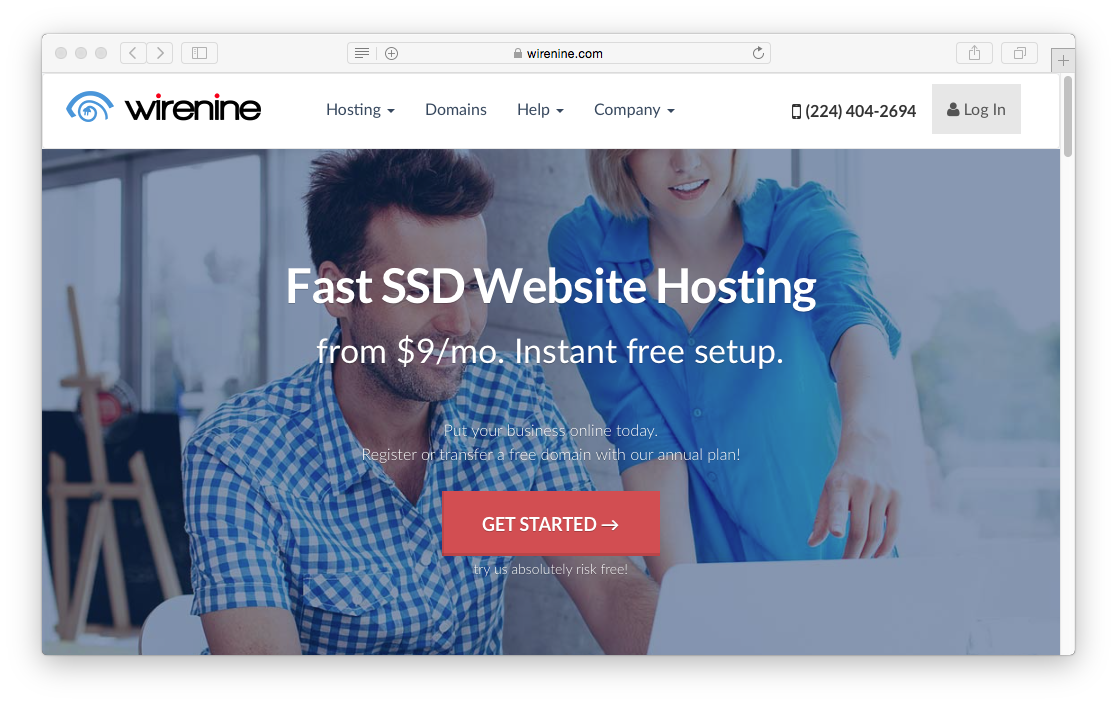 Dans ce guide, nous couvrirons l'essentiel pour configurer un compte d'hébergement mutualisé au milieu de la route pour qu'il fonctionne de manière optimale avec Grav.
Dans ce guide, nous couvrirons l'essentiel pour configurer un compte d'hébergement mutualisé au milieu de la route pour qu'il fonctionne de manière optimale avec Grav.
Choisir votre plan d'hébergement.
WireNine propose trois plans d'hébergement partagé allant de 9 $/mois pour un plan de base à 18 $/mois pour leur option de trafic intense. La configuration de tous ces plans est la même, mais nous recommandons le plan intermédiaire Plus à 14 $/mois car il offre un bon compromis avec 1 CPU et 1 Go de mémoire.
Activation de SSH.
Tout d'abord, vous devrez ouvrir l'option Accès SSH dans la section Sécurité de cPanel. Sur cette page d'accès SSH, vous devez cliquer sur le bouton Gérer les clés SSH.
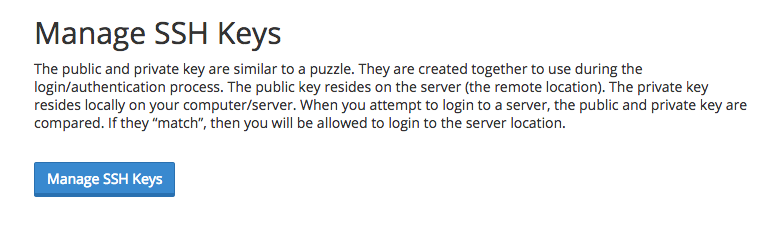
Il y a deux options à ce stade. Générez une nouvelle clé ou importez une clé. Il est plus simple de créer votre paire de clés publique/privée localement sur votre ordinateur, puis d'importer simplement la clé publique DSA.
Cygwin Terminal.
Lancez une fenêtre de terminal et tapez :
$ | ssh-keygen -t dsa
Ce script de génération de clé vous invitera à remplir certaines valeurs, ou vous pouvez simplement appuyer sur [return] pour accepter les valeurs par défaut. Cela créera un id_dsa (clé privée) et un id_dsa.pub (clé publique) dans un dossier appelé .ssh/ dans votre répertoire personnel. Il est important de vous assurer que vous ne donnez JAMAIS votre clé privée, ni ne la téléchargez nulle part, uniquement votre clé publique.
Une fois généré, vous pouvez coller le contenu de votre clé publique id_dsa.pub dans le champ Public Key de la section Import SSH key de la page SSH Access :
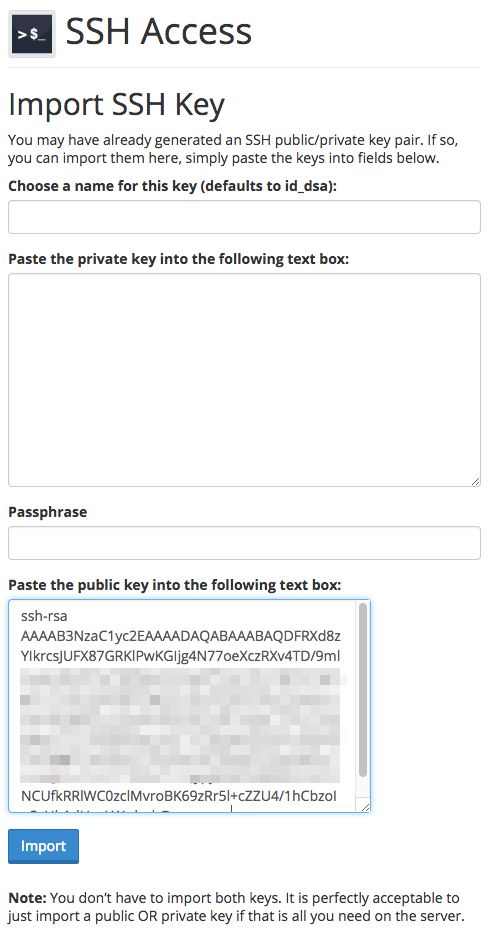
Après le téléchargement, vous devriez voir la clé répertoriée dans la section Clés publiques de la page Gérer les clés SSH. Vous devez ensuite cliquer sur Gérer pour vous assurer que la clé est autorisée :
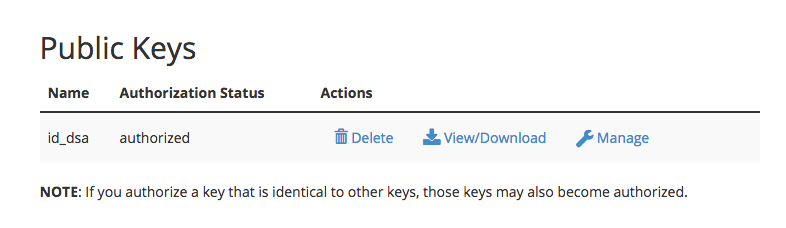
Cela signifie que vous êtes prêt à tester ssh sur votre serveur.
$ | ssh wirenine_username@wirenine_servername -p2200
Évidemment, vous devrez entrer votre nom d'utilisateur fourni par WireNine pour wirenine_username et le nom de serveur fourni par WireNine pour wirenine_servername. Le -p2200 est important car il s'agit du port non standard sur lequel WireNine exécute SSH.
Erreurs 403 interdites.
Il semble que dans certaines configurations WireNine, les autorisations par défaut sur les fichiers créés par l'utilisateur soient incorrectes et provoquent des erreurs 403 Forbidden en raison du déclenchement des indicateurs de sécurité. Le problème est que l'umask par défaut est incorrect et que les fichiers sont créés avec 775 pour les dossiers et 664 pour les fichiers. Ces fichiers doivent être respectivement 755 et 644 pour fonctionner correctement.
Cela devrait être configuré automatiquement, mais ce n'est pas le cas actuellement. Cependant, la solution est facile. Modifiez simplement votre fichier .bash_profile et ajoutez cette ligne au bas de celui-ci.
$ | masque 022
Vous devrez vous reconnecter à votre terminal pour que ce changement soit pris en compte.
Configuration de PHP et de la mise en cache.
WireNine utilise PHP 5.4 par défaut, mais vous avez la possibilité d'utiliser les nouvelles versions 5.5, 5.6 ou 7.0. Grav nécessite au moins PHP 5.5.9 pour fonctionner.
WireNine fournit un panneau de contrôle cPanel très complet. Celui-ci est directement accessible via l'onglet Mes comptes.
La première chose à faire est de changer la version par défaut de PHP avec laquelle votre site fonctionne. Cliquez donc sur le lien Sélectionner la version PHP dans la section Logiciels.
Vous verrez une page indiquant la version actuelle de PHP. Vous trouverez ci-dessous une liste déroulante qui vous permet de choisir des versions alternatives. Choisissez 5.6 et cliquez sur le bouton Set as current.
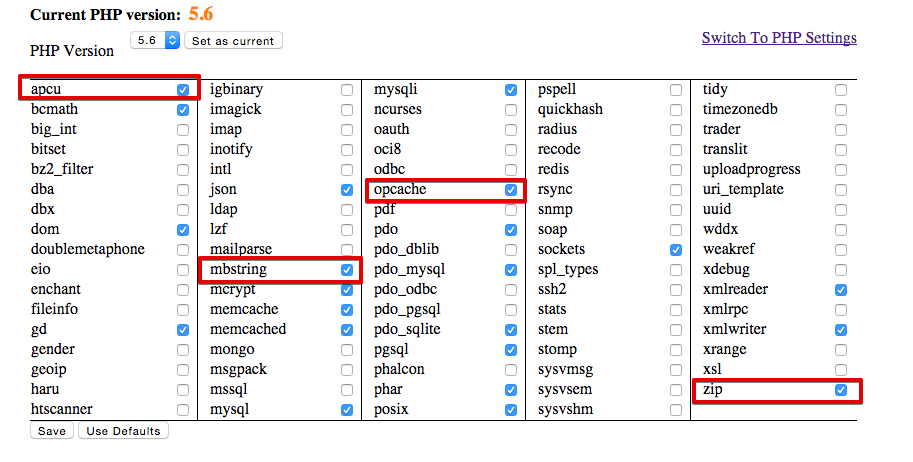
Vous devrez d'abord activer mbstring et l'extension zip.
WireNine est un pain rare dans le monde des hébergeurs, en ce sens qu'il fournit des extensions de mise en cache sophistiquées pour PHP. Pour en profiter, activez l'extension de mise en cache apcu, ainsi que l'extension Zend opcache. Ensuite, cliquez sur Save en bas de ces options.
Pour tester que vous avez la bonne version de PHP, Zend OPcache et APCu en cours d'exécution, vous pouvez créer un fichier temporaire : public_html/info.php et le mettre dans le contenu :
<?php phpinfo();
Enregistrez le fichier et pointez votre navigateur vers ce fichier info.php sur votre site, et vous devriez être accueilli avec des informations PHP reflétant la version que vous avez sélectionnée précédemment :
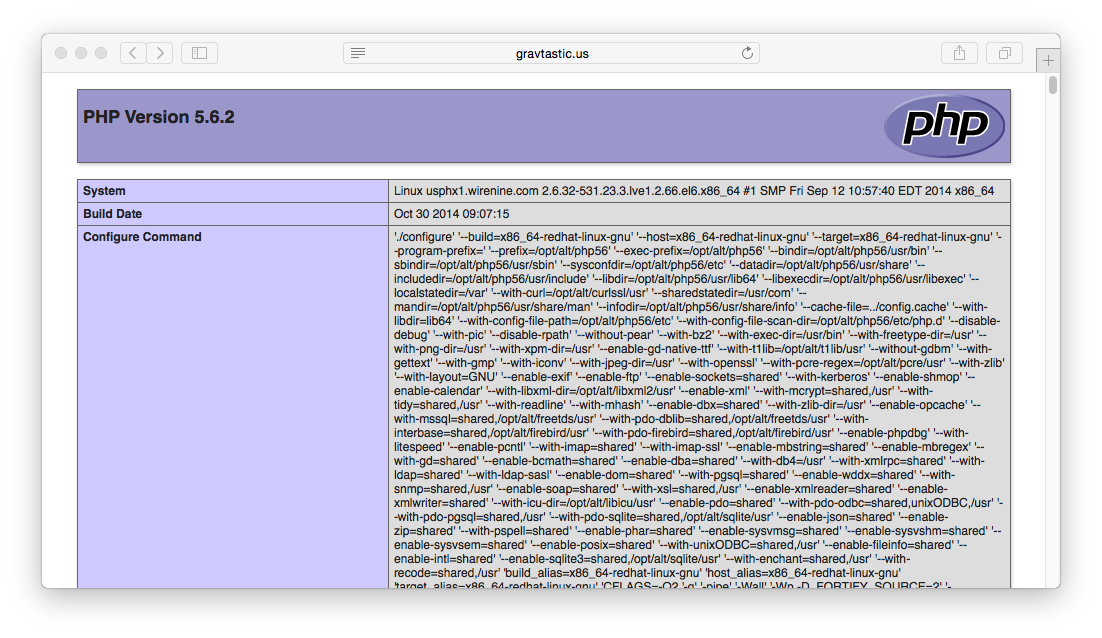
Vous devriez également pouvoir faire défiler vers le bas et voir Zend OPcache répertorié dans le bloc moteur zend, et une section APCu en dessous :
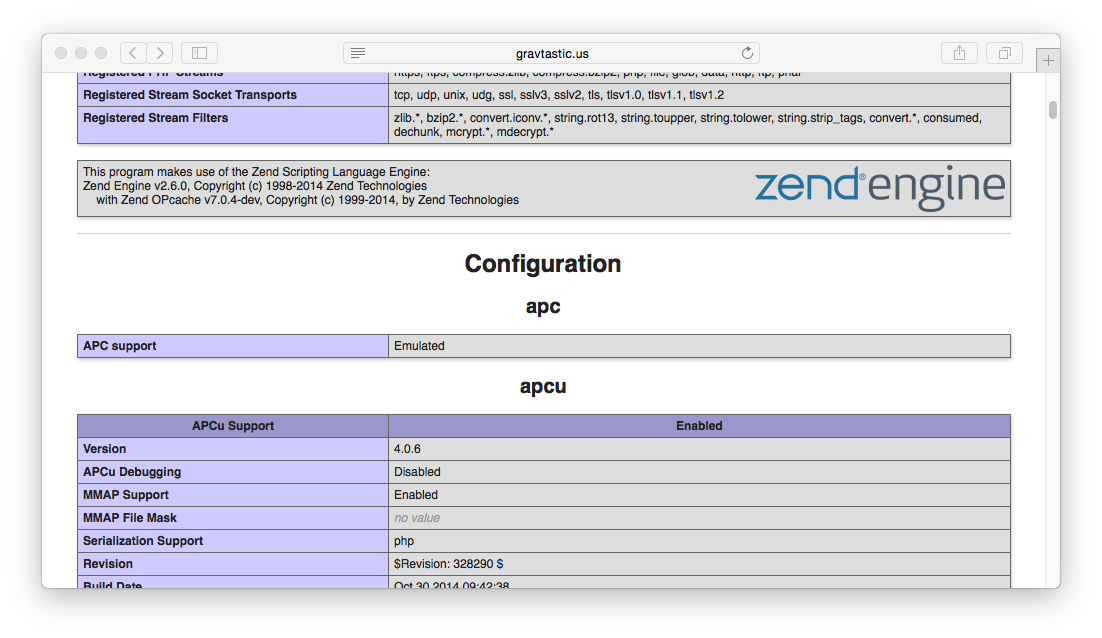
Installer et tester Grav.
En utilisant vos nouvelles capacités SSH trouvées, connectons SSH à votre serveur WireNine (si vous n'y êtes pas déjà) et téléchargez la dernière version de Grav, décompressez-la et testez-la !
Nous allons extraire Grav dans un sous-dossier /grav, mais vous pouvez décompresser directement à la racine de votre dossier ~/public_html/ pour vous assurer que Grav est accessible directement.
$ | cd ~/public_html
$ | wget https://getgrav.org/download/core/grav/latest
$ | unzip grav-v1.7.28.zip
Vous devriez maintenant pouvoir pointer votre navigateur vers http://mywirenineserver.com/grav en utilisant bien sûr l'URL appropriée.
Parce que vous avez suivi ces instructions avec diligence, vous pourrez également utiliser les commandes Grav CLI et Grav GPM telles que :
$ | cd ~/public_html/grav
$ | bin/grav clear-cache
|
| Clearing cache
|
| Cleared: cache/twig/*
| Cleared: cache/doctrine/*
| Cleared: cache/compiled/*
| Cleared: cache/validated-*
| Cleared: images/*
| Cleared: assets/*
|
| Touched: /home/your_user/public_html/grav/user/config/system.yaml
Méthode d'installation alternative : Softaculous.
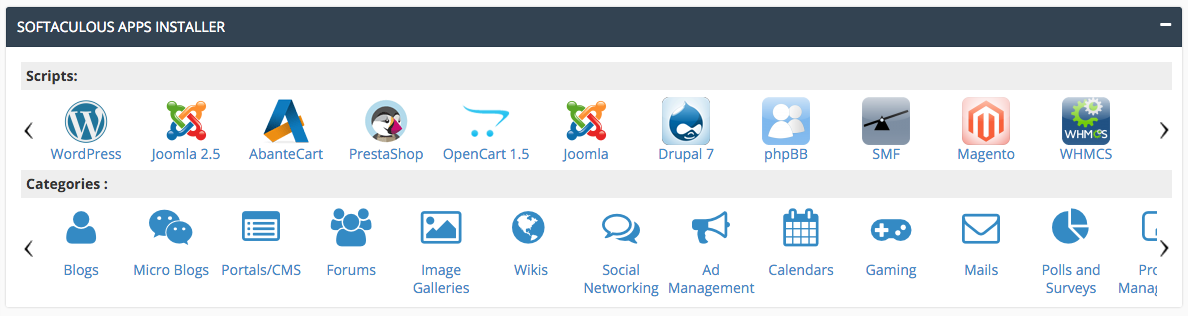
Disponible dans Cpanel, Softaculous est une méthode d'installation simple et rapide pour Grav. Vous le trouverez en bas de votre tableau de bord Cpanel dans la catégorie Portails/CMS. Une fois que vous avez sélectionné cette catégorie, vous pouvez faire défiler vers le bas et trouver l'entrée Grav.
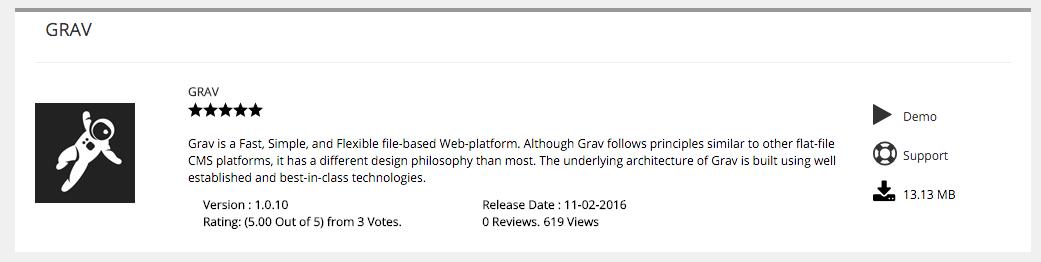
À ce stade, vous pouvez sélectionner l'icône de téléchargement pour accéder à la page principale du produit pour Grav. Cette page comprend des informations supplémentaires, ainsi que le lien où vous pouvez installer Grav directement sur votre serveur.
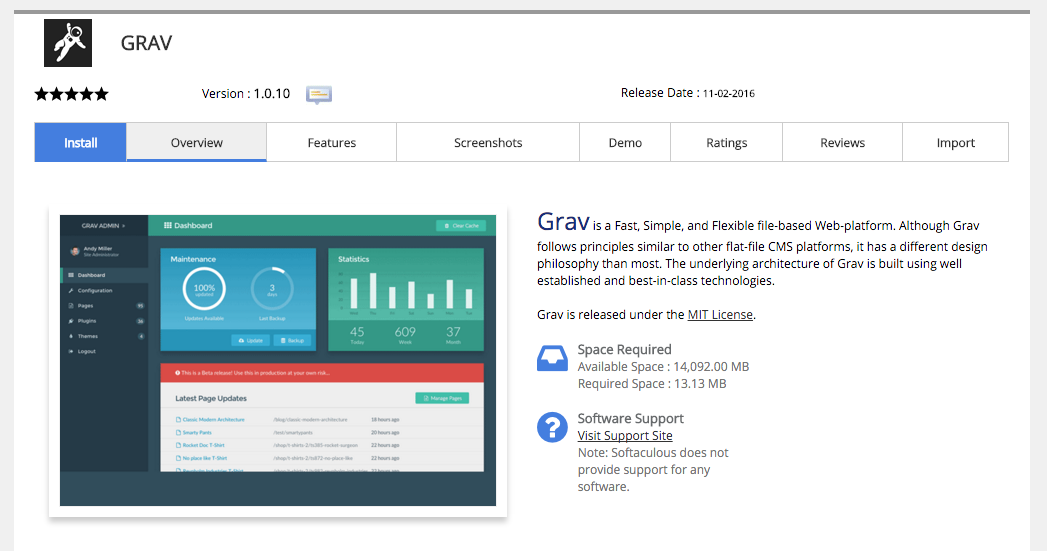
Une fois là-bas, vous pouvez sélectionner le bouton bleu Installer dans la partie supérieure gauche de la page pour commencer le processus d'installation. Cela vous amènera à une page de configuration vous permettant de configurer votre installation de Grav, y compris le répertoire dans lequel vous souhaitez l'installer, et un compte administrateur afin que vous puissiez vous lancer dans Grav Admin.
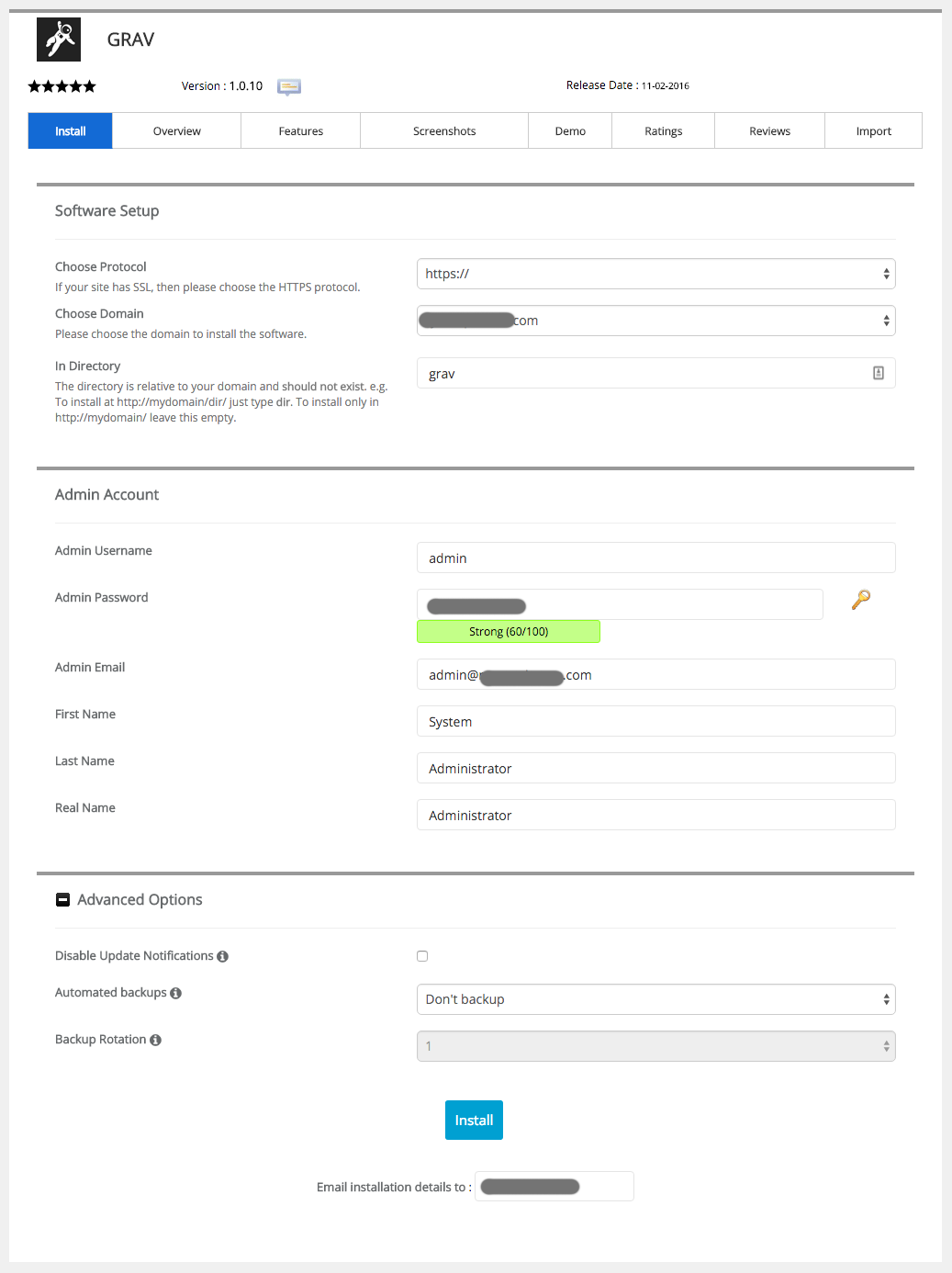
Une fois que vous avez configuré cette page comme vous le souhaitez, vous êtes prêt à partir !